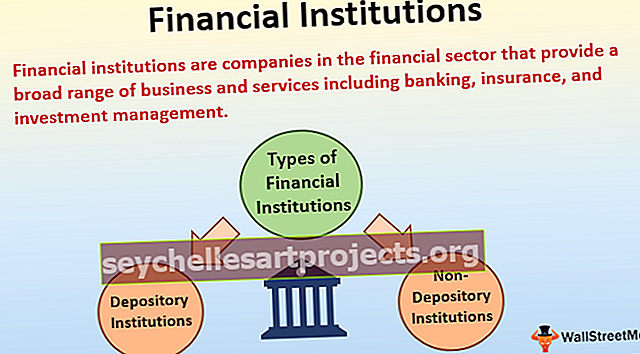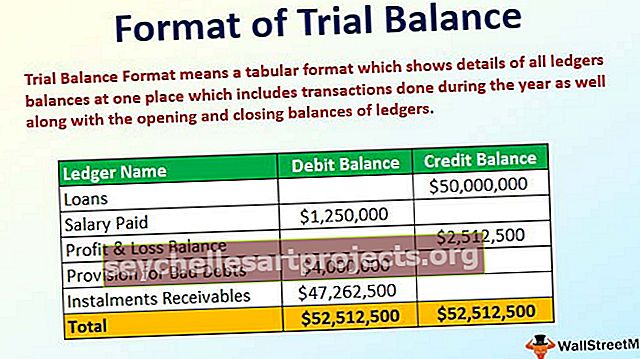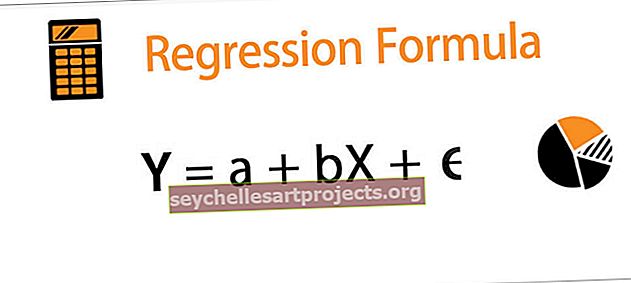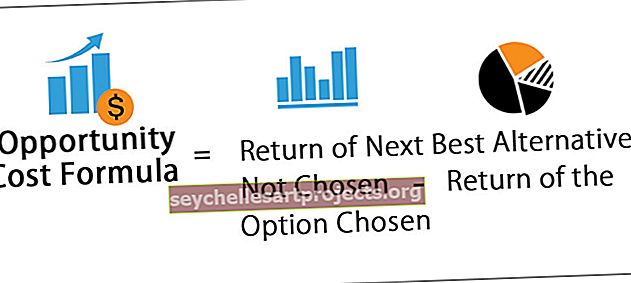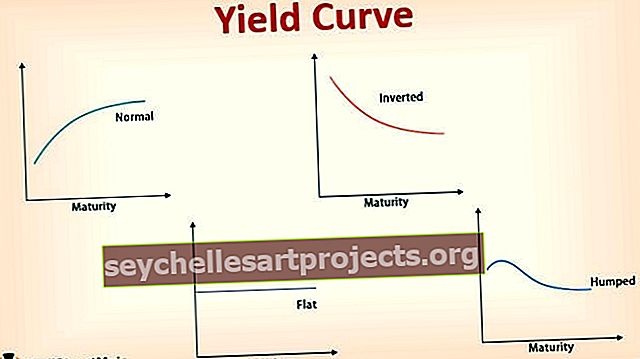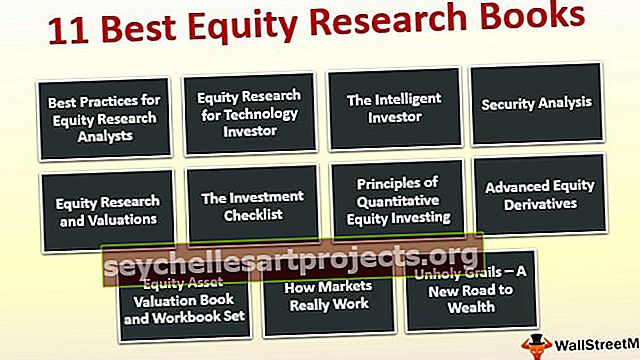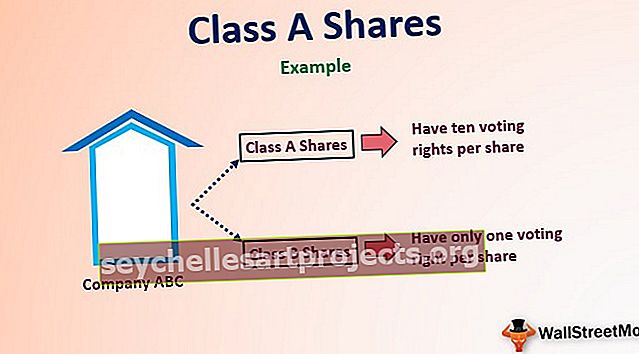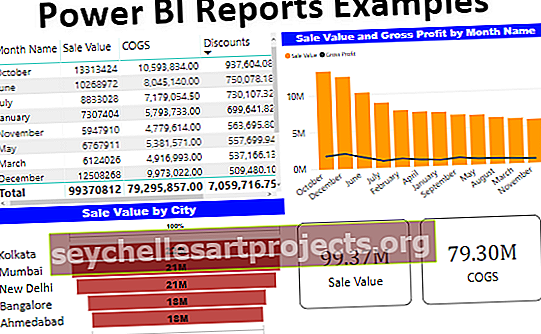Ringkiri Excelis | Kuidas leida ja lahendada ringviide?
Exceli ringkiri
Ringviide excelis tähendab viidet samale lahtrile, milles töötame, ringviide on Exceli kuvatav hüpikakna või hoiatuse tüüp, et kasutame valemis ümmargust viidet ja arvutus võib olla vale, näiteks lahtris A1, kui kirjutan valemi = A1 * 2, on see ümmargune viide, nagu lahtris A1 kasutasin lahtriviidet A1 enda kohta.
Seletatud
Lahtris olevat võrrandit, mis spetsiifiliselt või ringristmikul viitab omaenda lahtrile, nimetatakse ringviiteks. Näiteks viitab lahter B1 otse oma rakule, mis pole võimalik. Me ei saa kasutada sama lahtri sama lahtri valemit.

See tähendab, et kui kasutate valemit samas lahtris, mis viitab samale lahtrile, lõi see ümmarguse viite ja kuvas hoiatuse, mis leidis ühe või mitu ümmargust viidet.
Kui olete saanud ülaltoodud tõrketeate, võite klõpsata lisateabe saamiseks nupul Spikker või sulgeda sõnumiakna, klõpsates kas OK või ristvaate leidmisel ilmuva dialoogiboksi rist. Sõnumiakna sulgemisel näitab Excel lahtris kas nulli (0) või viimati määratud stiimulit.
Kuidas Excelis ringviiteid lubada / keelata?
Kui soovite, et ringvalemid töötaksid, peate oma Exceli töölehel lubama kordusarvutused.
- 1. samm: minge faili,

- 2. samm: vaadake viimast nuppu Option.

- 3. samm: minge valemitesse, vaadake ülaosas arvutusvalikut ja lubage iteratiivne arvutus. Seejärel klõpsake nuppu OK.

- 4. samm: kui olete valemite vahekaardil valiku Iteratiivne arvutus sisse lülitanud. Kontrollige ja täpsustage allpool mainitud valikud:
- Maksimaalsed kordused: see näitab, kui sageli peaks võrrand ümber arvutama. Mida suurem on rõhuasetuste arv, seda rohkem aega arvutamine võtab .

-
- Maksimaalne muutus: see määrab kõige ekstreemsema muutuse figuratsiooni tulemuste vahel. Mida väiksem on number, seda täpsema tulemuse saate ja lisaaeg kulub Exceli töölehe kindlakstegemiseks.

Maksimaalset iteratsiooni ja maksimaalset saab muuta vastavalt vajadusele, kõik sõltub sellest, kas teete selle kohandatud.
Kuidas Excelis ümmargust viidet kasutada?
Allpool on toodud andmed.
Selle ümmarguse viite Exceli malli saate alla laadida siit - ümmarguse viite Exceli mall
- 1. samm: müüdud kaupade kogusumma koos lahtriga, milles kasutate ka valemit.

- 2. samm: lahtris, mis sisaldab koguväärtust, tagastati 413 asemel 41 300, kui iteratiivne arvutus oli lubatud.

Kuidas leida Excelis ringviiteid?
- Ümmarguse viite leidmiseks minge esmalt vahekaardile Valemid, klõpsake veatuvastuse abil valikupoldil ja minge siis ringkirjale ja siin kuvatakse viimati sisestatud ümmargune viide:

- Puudutage ümmarguste viidete all näidatud lahtrit ja Excel edastab teid täpselt sellesse lahtrisse.

- Kui teete seda, ütleb olekuriba, et teie treeningjuhendis on ümmargused viited ja need näitavad ühe sellise lahtri asukohta:

- Kui leiate ümmarguse viite mõnelt muult Exceli lehelt, ei näita see ainult lahtriviidet, vaid ainult "ümmargust viidet".
- Kui avate faili pärast salvestamist uuesti, kuvatakse ka hoiatusteade, et üks või mitu valemit sisaldab ümmargust viidet.

Miks ei soovitata ringviidet?
Nagu te kindlasti teate, on Excelis ringviidete kasutamine meetod, mida ei soovitata, mitte metoodika, mida saate hõlpsalt kasutada ja mis aitab teie pingutusi vähendada. Lisaks täitmisprobleemidele ja treeningkäsiraamatu igal avamisel kuvatud teatele (välja arvatud juhul, kui iteratiivsed hinnangud on sisse lülitatud), võivad ümmargused viited tekitada mitmesuguseid probleeme, mis pole kiiresti ilmsed.
Proovige eirata Excelis ringviite kasutamist, mida soovitavad ka Exceli eksperdid.
Tulemused
- Kokkulepe ühineb, mis tähendab, et on saavutatud ühtlane lõpptoode. See on ahvatlev seisund.
- Korraldus eksleb, mis tähendab, et rõhuasetusest tsüklini suureneb praeguse ja varasema tulemuse vastand.
- Paigutus lülitub kahe väärtuse vahel. Näiteks pärast esimest iteratsiooni on tulemus 1, pärast järgmist iteratsiooni on tulemus 10, pärast järgmist tsüklit on tulemus 100 jne.
Mäletatavad punktid
- Enamasti, kui kasutate ümmarguse viitega Excelis mitut valemit; Excel ei näita märguandesõnumit uuesti ja uuesti.
- Ringviite kasutamise ajal kontrollige alati, kas teie Exceli lehe iteratiivne arvutus peaks olema lubatud, vastasel juhul ei saa te ümmargust viidet kasutada.
- Ringviite kasutamisel võib see teie arvutit aeglustada, kuna see põhjustab teie funktsiooni korduvuse, kuni teatud tingimus on täidetud.
- Jaotises Maksimaalne muutuv väärtus tippige väikseim number, et ringikujuline viide jätkuks. Kui arv on väiksem, seda täpsem on tulemus ja lisaaeg, mida Excel vajab töölehe arvutamiseks.
- Kui avate faili pärast salvestamist uuesti, kuvatakse ka hoiatusteade, et üks või mitu valemit sisaldab ümmargust viidet. Hoolitsege alati hoiatuse eest ja kontrollige, kas ringviide on lubatud.